有小伙伴准备在win11系统安装iis,iis也就是Internet Information Services的简称,可以提供对WEB和FTP服务器的支持,下面小编带来了相关的windows11iis安装步骤,一起来看看吧。
windows11iis如何安装?
方法一
1、可以在中间的底部Windows图标上单击右键,打开运行(快捷键win+R)。
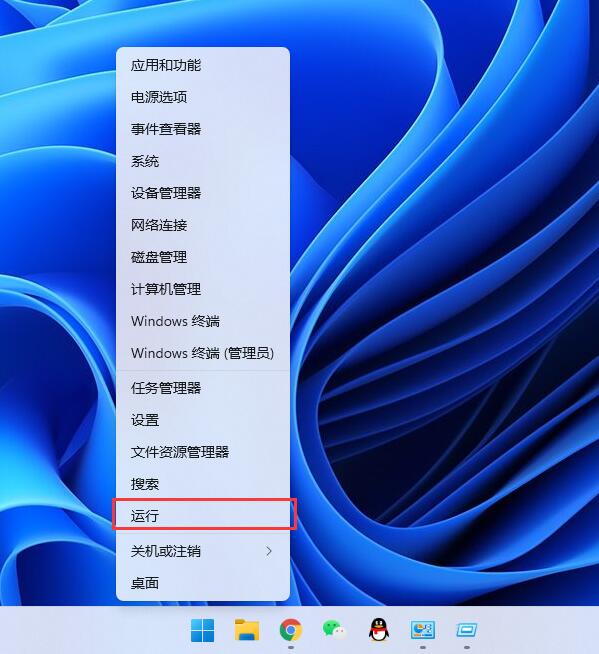
2、在运行里面输入appwiz.cpl 然后确定。
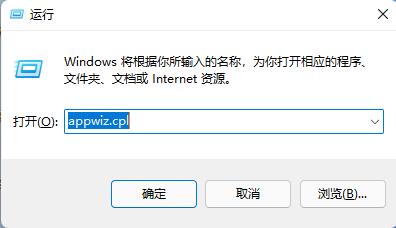
3、这样就可以打开程序和功能窗口了。
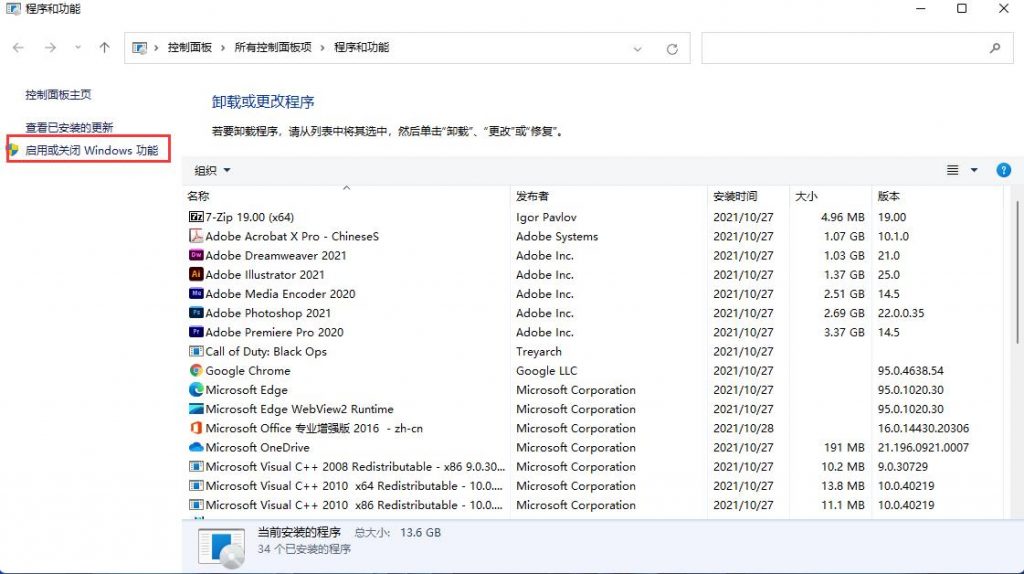
4、这样就可以安装iis了。或者直接在搜索框里搜索:功能,也会弹出下面这个窗口!
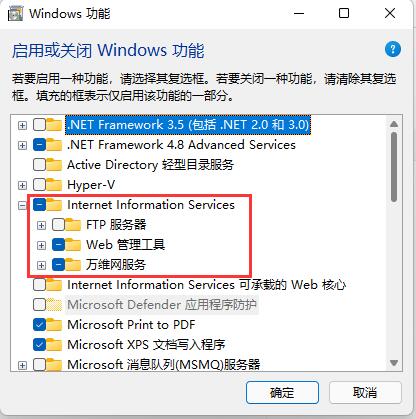
方法二
1、就是搜索控制面板或者在运行里面输入control,回车即可。
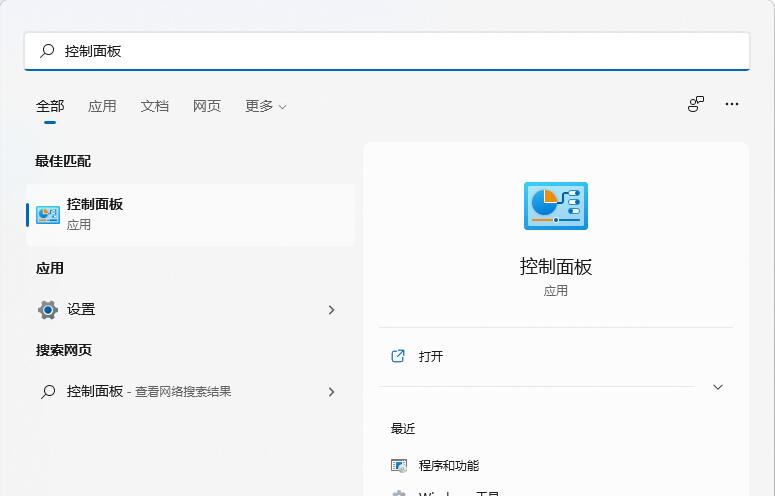
2、然后点击控制面板里面的程序和功能。
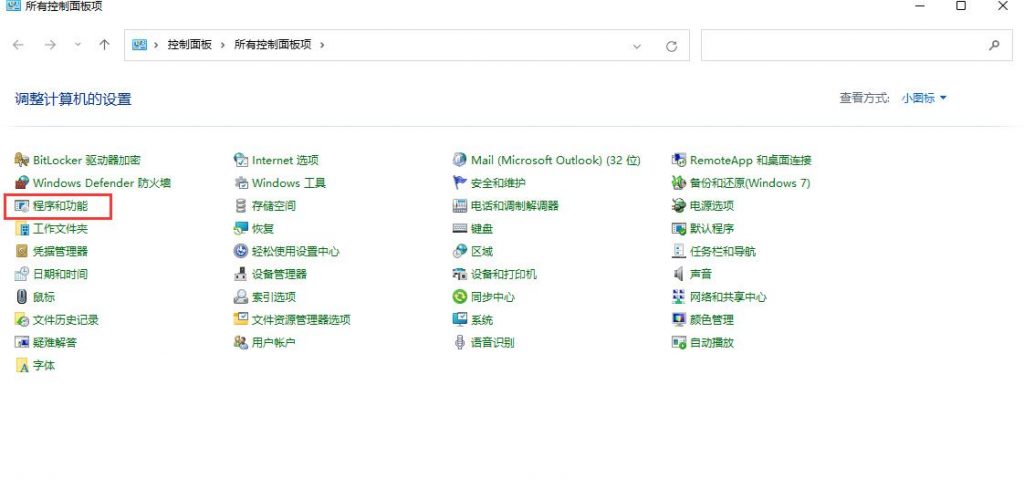
3、也会出现iis安装窗口,安装完成后,把iis管理图标发送到桌面快捷键即可。
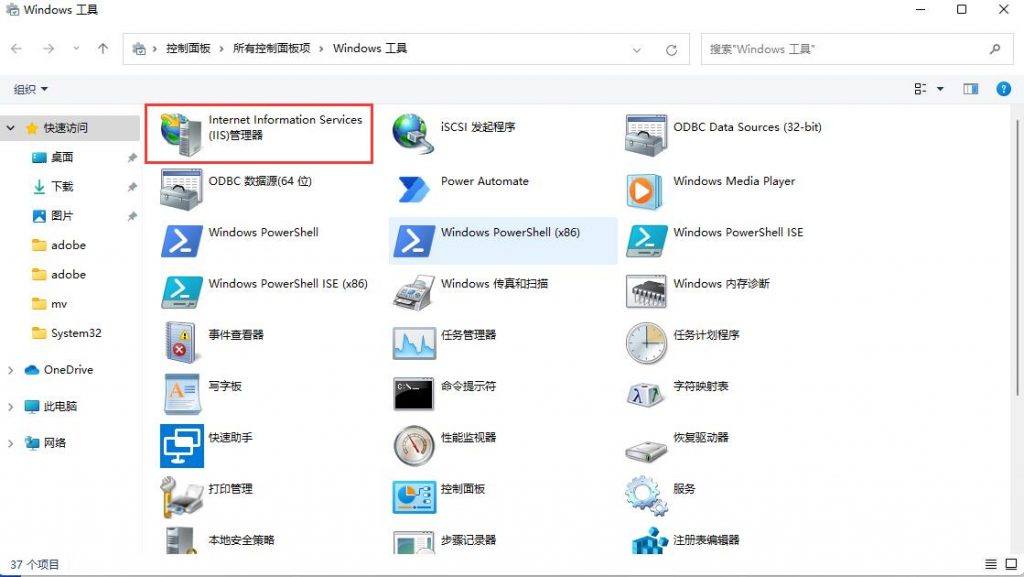
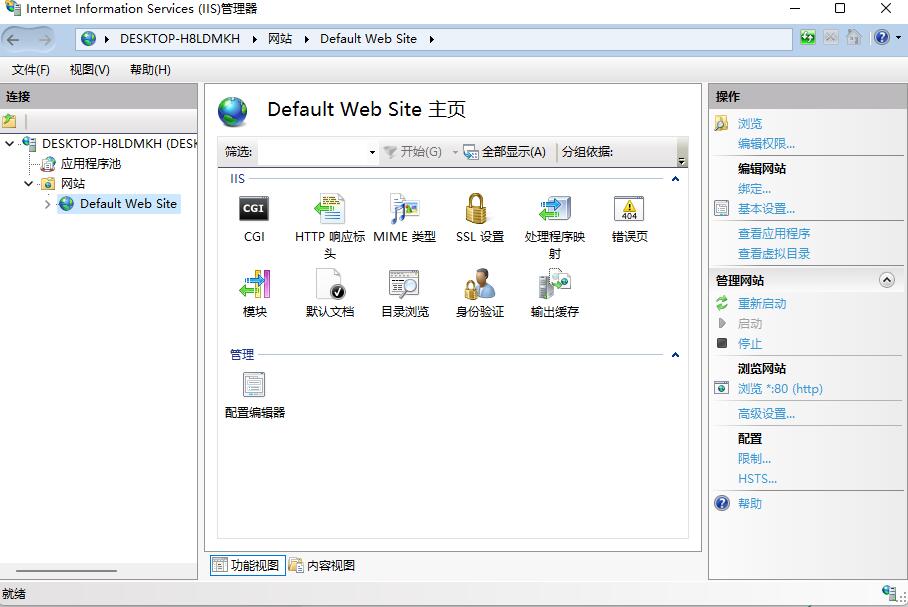
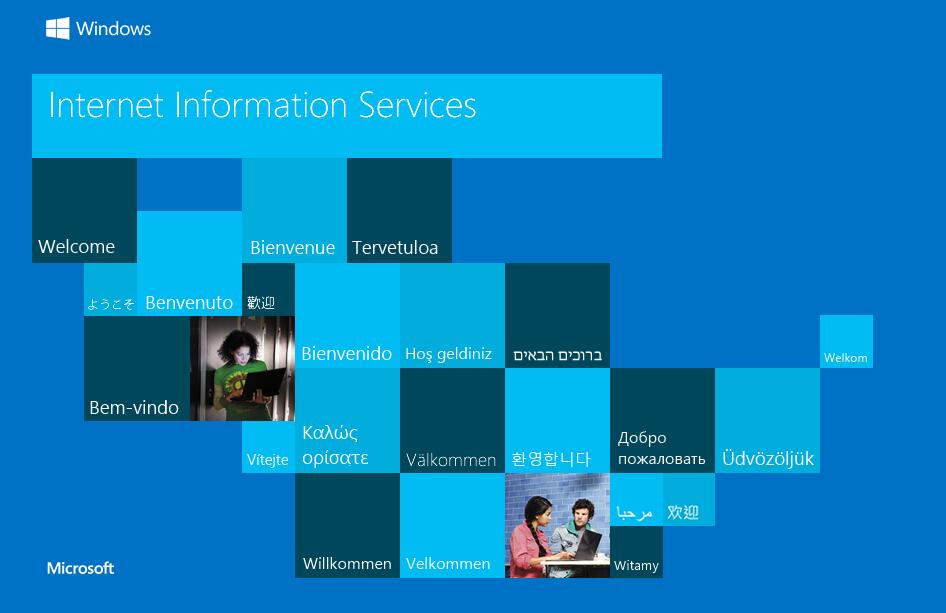





 本文详细介绍了在Windows 11系统中安装IIS的两种方法:通过运行命令和控制面板。只需简单几步,即可轻松完成IIS的安装,为用户提供WEB和FTP服务器支持。
本文详细介绍了在Windows 11系统中安装IIS的两种方法:通过运行命令和控制面板。只需简单几步,即可轻松完成IIS的安装,为用户提供WEB和FTP服务器支持。

















 2992
2992

 被折叠的 条评论
为什么被折叠?
被折叠的 条评论
为什么被折叠?










